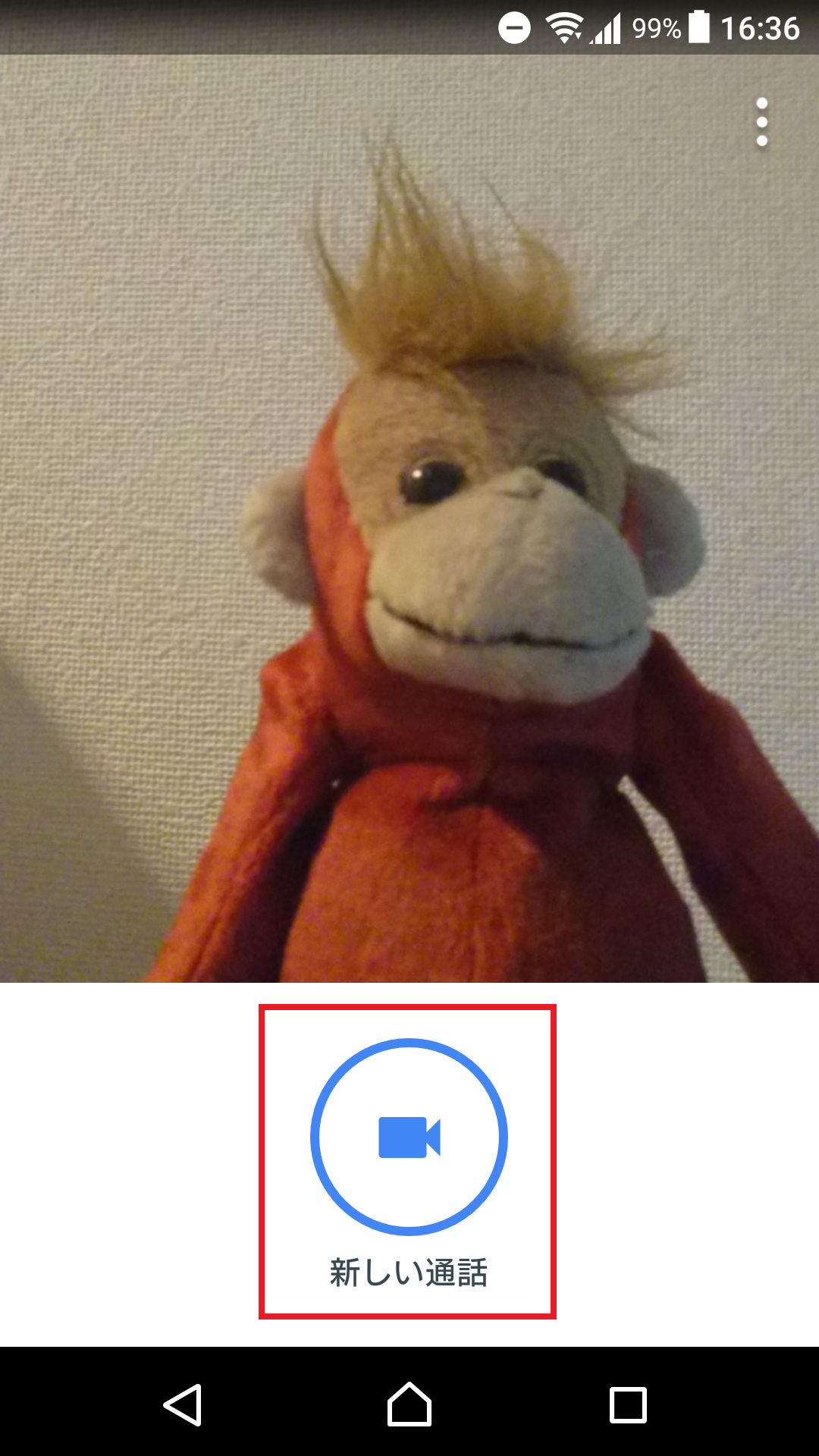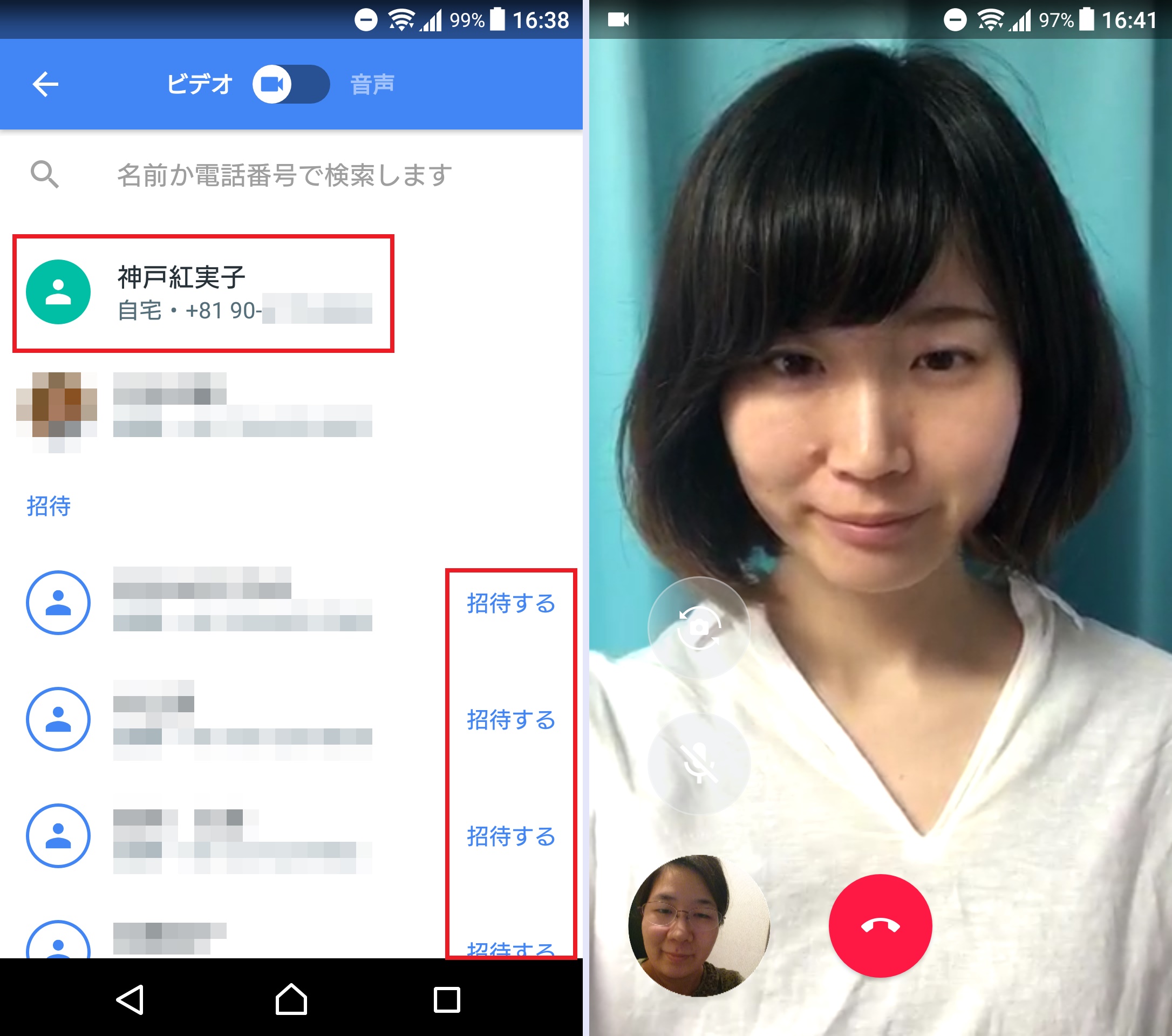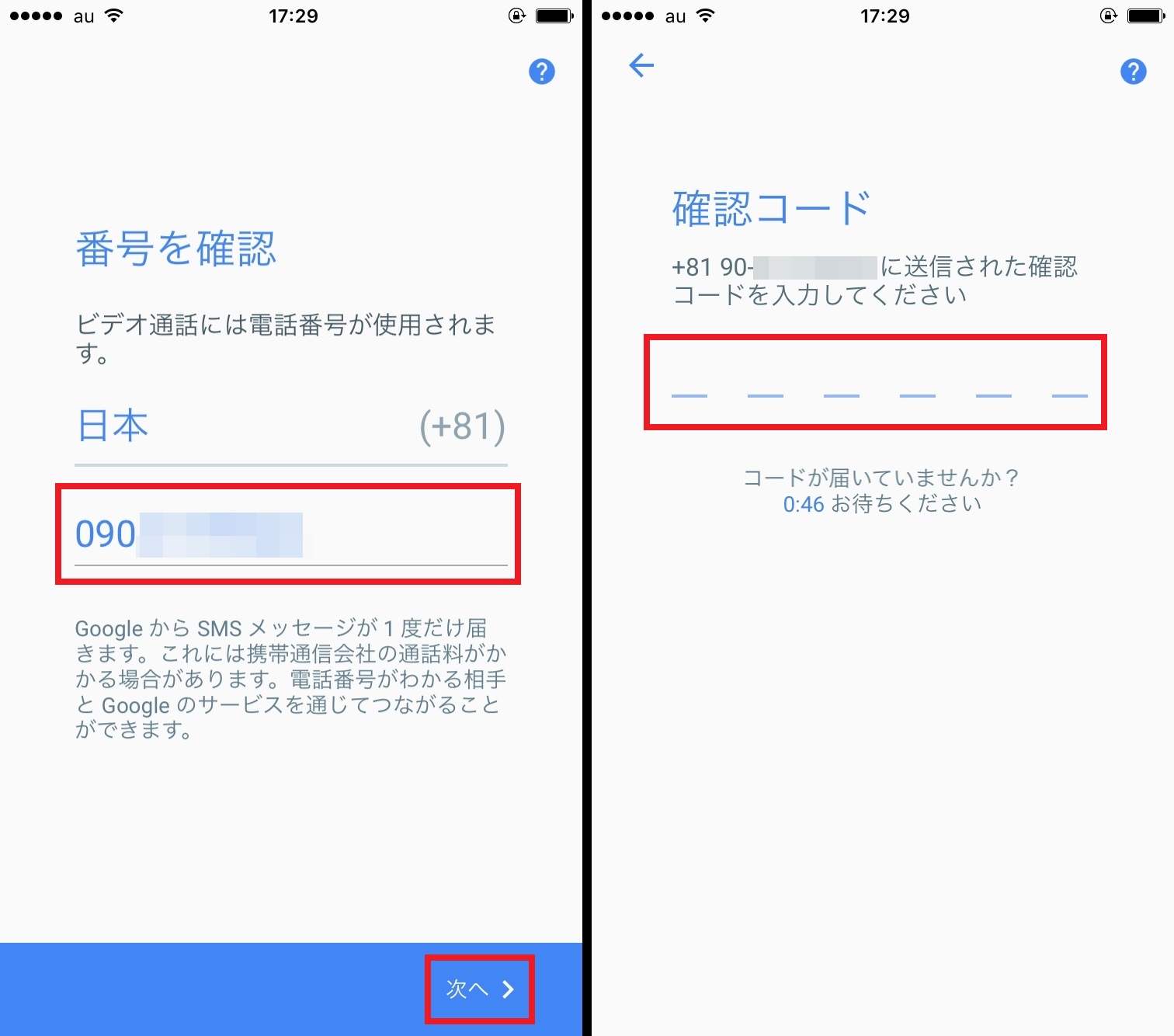■3タップで登録完了!
「Google Duo」はユーザー同士がデータ通信量だけで通話できるアプリです。新しいスマホの場合、標準搭載されていることが多いですが、少し古い機種を使っている人は「Playストア」からインストールしましょう。
無料通話アプリというと、メールアドレスを登録したり、アカウントを作ったりと面倒なイメージがありますが、「Google Duo」の場合アプリを起動して画面のアイコンをタップしていけば、あっという間に登録できます。
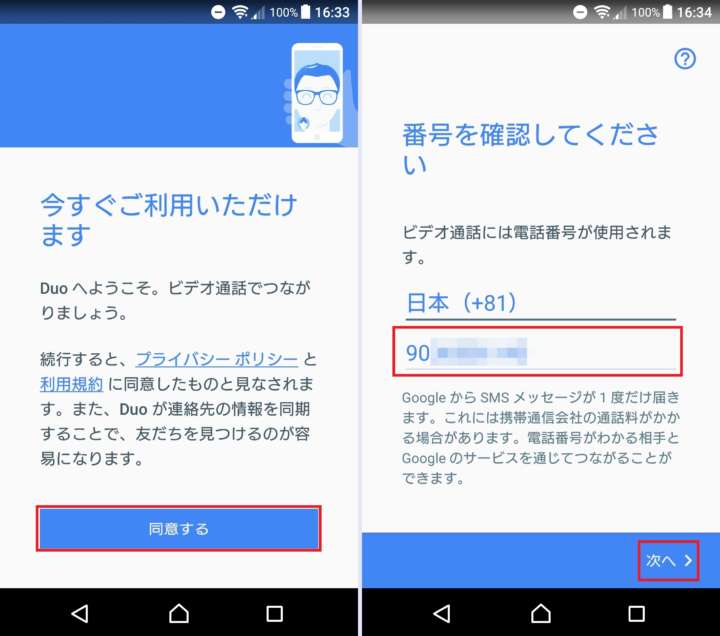
▲「Google Duo」を開き、プライバシー規約を確認したら「同意する」をタップ(左)。切り替わった画面で「アクセスを許可」をタップし、電話番号を確認して「次へ」(右)
電話番号を確認すると、確認コードが反映されて「Google Duo」の発信画面に切り替わります。電話番号宛てにSMSが届き、コードを確認することができますが、筆者が使ったスマホ(Xperia Z5)では、確認コードを手入力する必要はありませんでした。
■「Google Duo」で音声通話を楽しもう!
登録作業が済んだら、通話を開始しましょう。アプリを開き、「新しい通話」をタップ。2回以降の通話では、この画面に最近電話した相手の番号が表示されます。
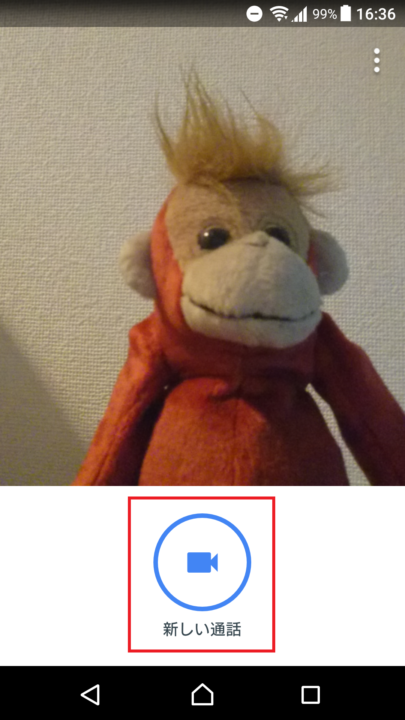
▲「新しい通話」をタップする
次に、連絡先一覧が表示されます。スマホの「連絡先」に登録している名前のうち、上部に登録されているのが、「Google Duo」に登録している人の名前です。電話をかけたい人を選択すると通話画面に切り替わります。
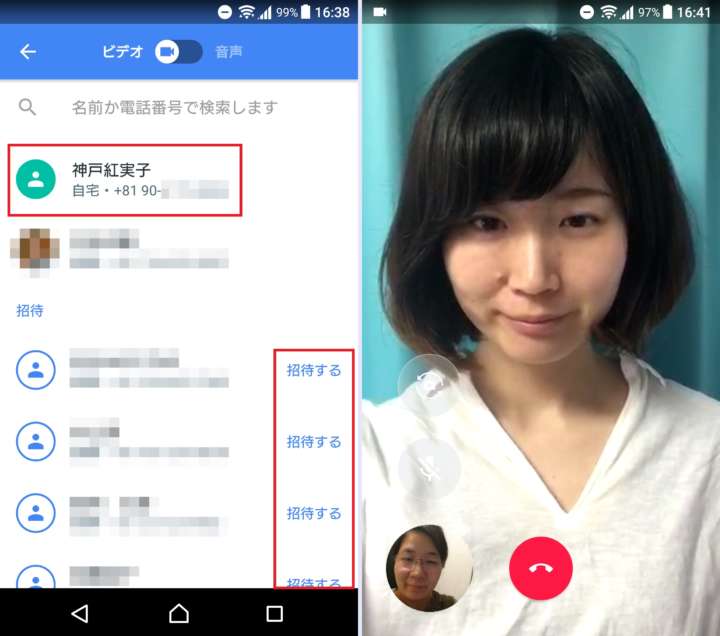
▲「Google Duo」に登録している人のなかから、電話をかけたい人の名前をタップ(左)。相手とのビデオ通話が開始された(右)
なお、連絡先一覧の下部に表示されているのは、まだ「Google Duo」に登録していない人の名前です。「招待する」をタップして、「Google Duo」の登録を勧めてみるのもよいでしょう。「Google Duo」自体の登録は、Androidならアプリを起動して3タップで終わってしまうので、「『Google Duo』って便利なんだよ~、登録も簡単だよ~」と伝えれば、意外と登録してくれるかもしれませんよ。
■iPhoneユーザーのための「Google Duo」
「Google Duo」最大の魅力は、異なるOS間でも無料通話ができる点です。iPhoneユーザーも「Google Duo」をインストールすれば、Androidユーザーとデータ通信量だけで通話できます。
登録方法はAndroidとほとんど同じ。アプリを開きプライバシー規約に同意したのち、電話番号と確認コードを入力して登録完了です。あとは、Androidスマホと同じように、「Google Duo」ユーザーに電話をかけてみましょう。
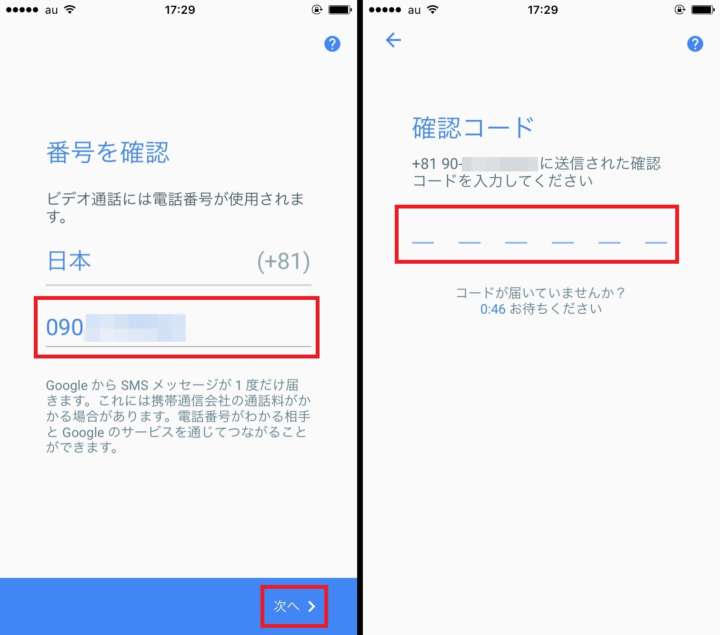
▲電話番号を入力(左)。確認コードを入力したら、登録完了だ(右)
これまでは、Androidスマホには無料通話アプリとして「ハングアウト」が搭載されていましたが、新しい機種では「Google Duo」が搭載されていることが多いもよう。少し古い機種を使っている人も、「Google Duo」に使い慣れておけば、友達とスムーズに無料通話できるかもしれませんね。
>> Playストア「Google Duo」(Android)
[関連記事]
通話料ゼロ!無料で通話できるiPhone活用術教えます
もう決めた?6つの「定額制音楽配信サービス」を改めて確認してみる
国内の旅行や出張で必ず役立つiPhone&Androidアプリ10選
(取材・文/神戸紅実子)

かんべくみこ/エディター、ライター
編集プロダクション「ゴーズ」に所属。”平成生まれ昭和育ち”ながら、スマホやアプリに関する記事を若者文化に乗り遅れまいと執筆中。東横線ユーザーだが、ときどき中央線沿線にも出没する。
- 1
- 2